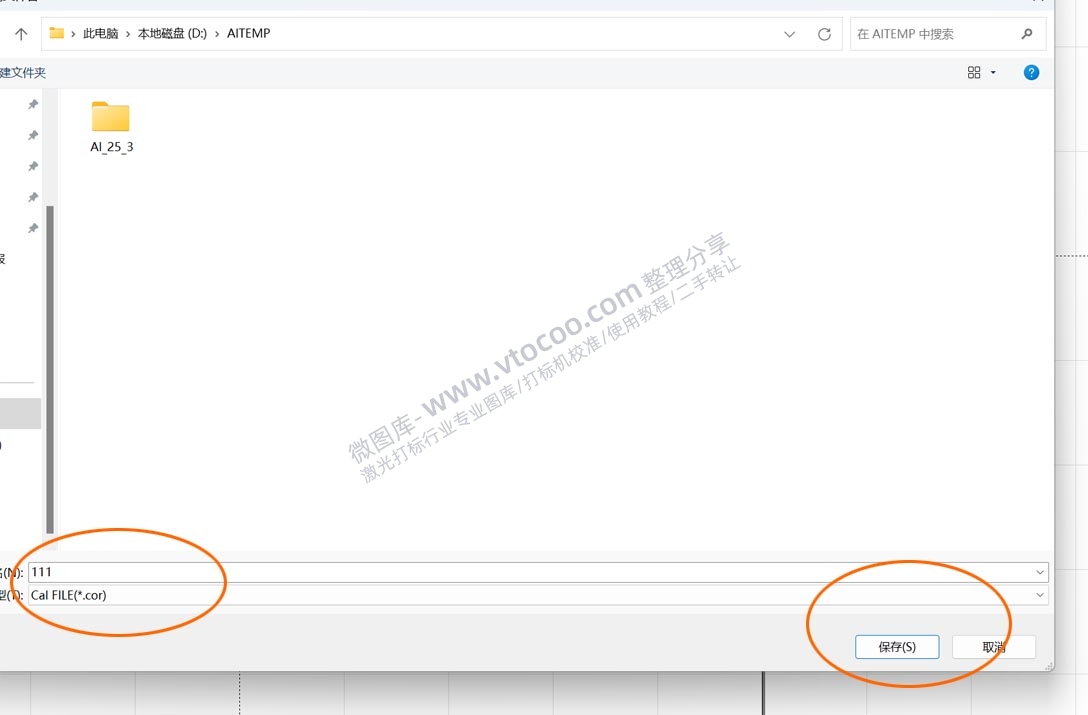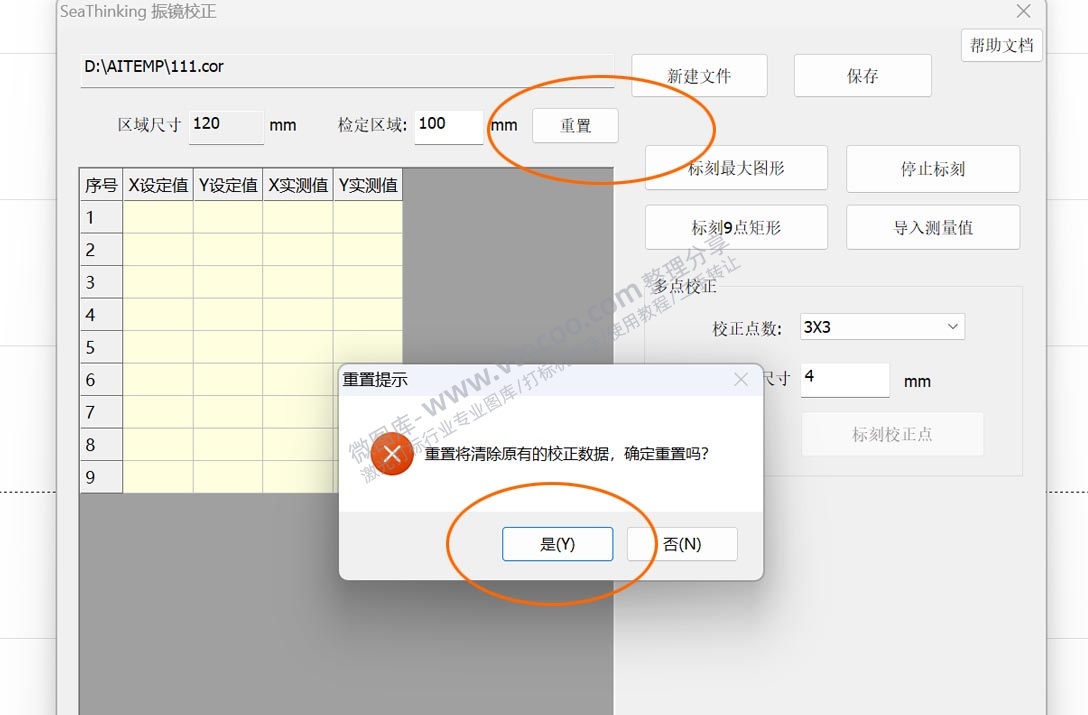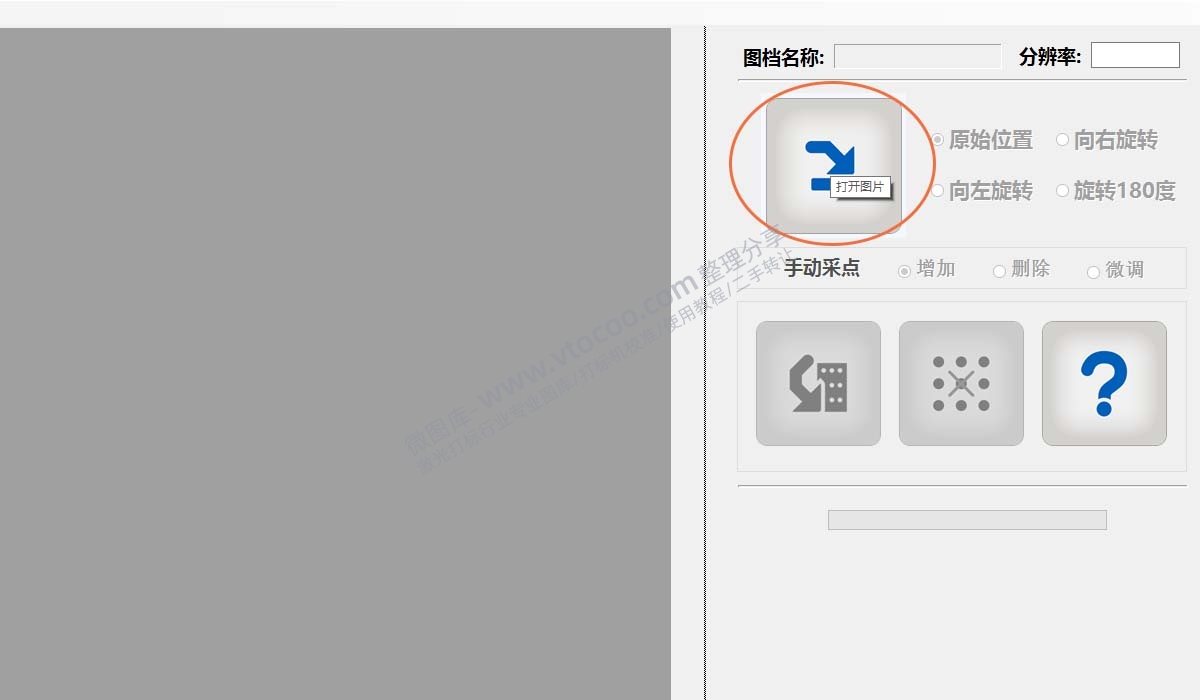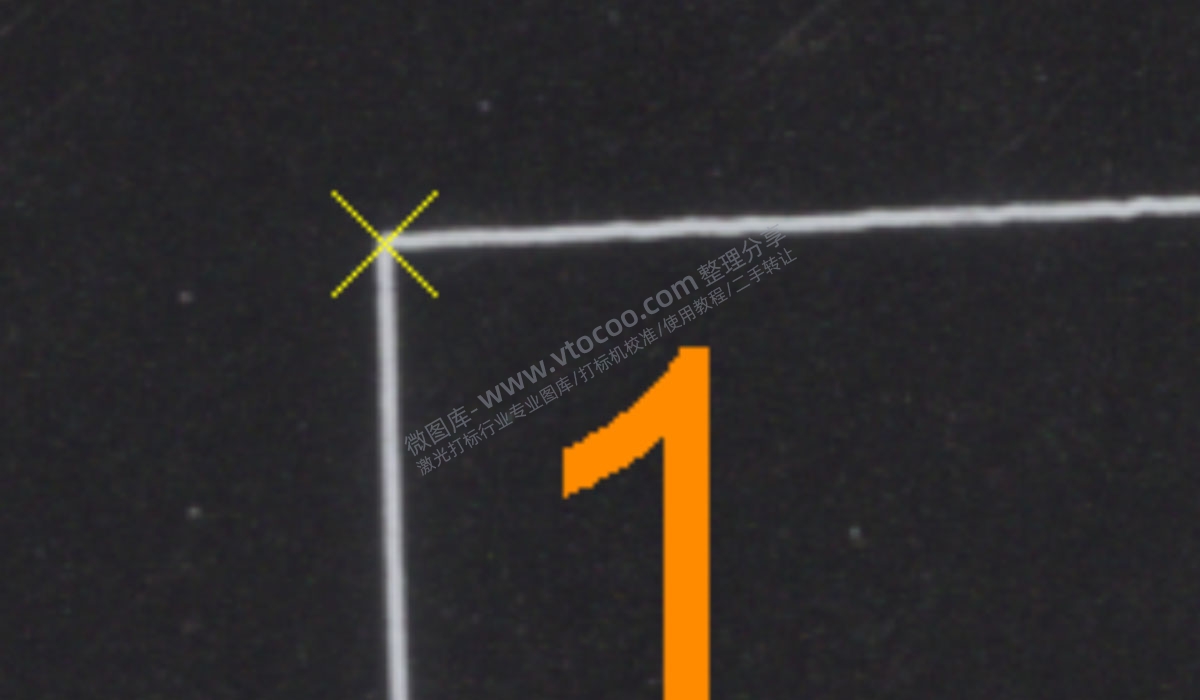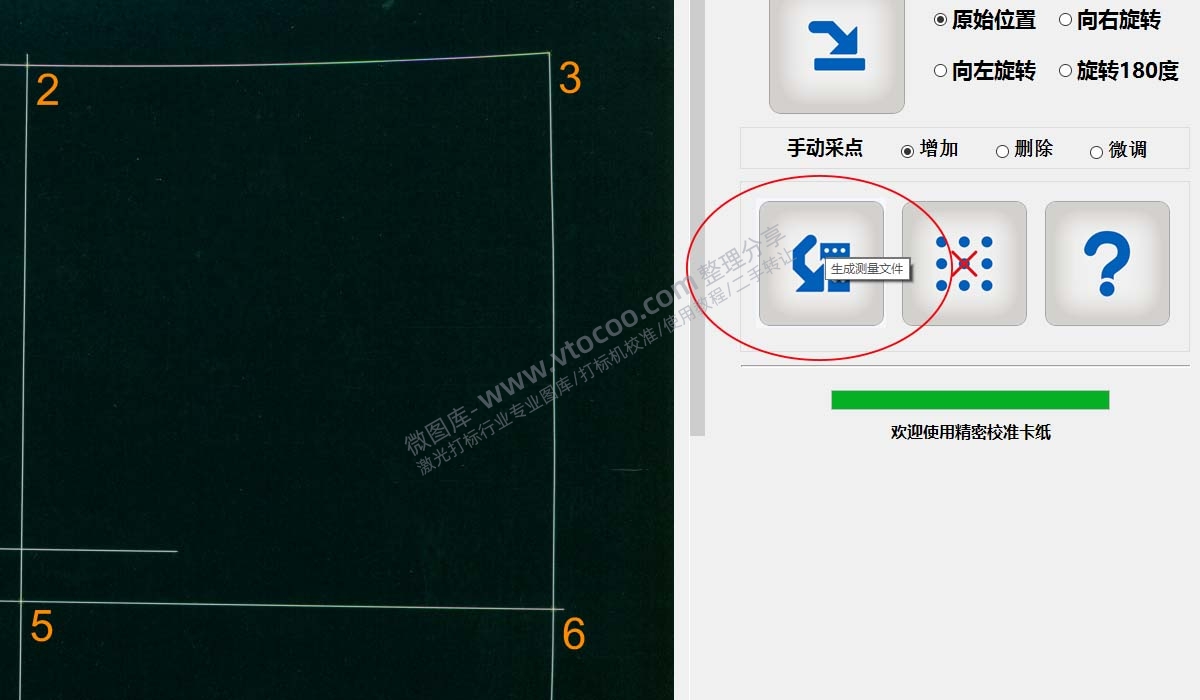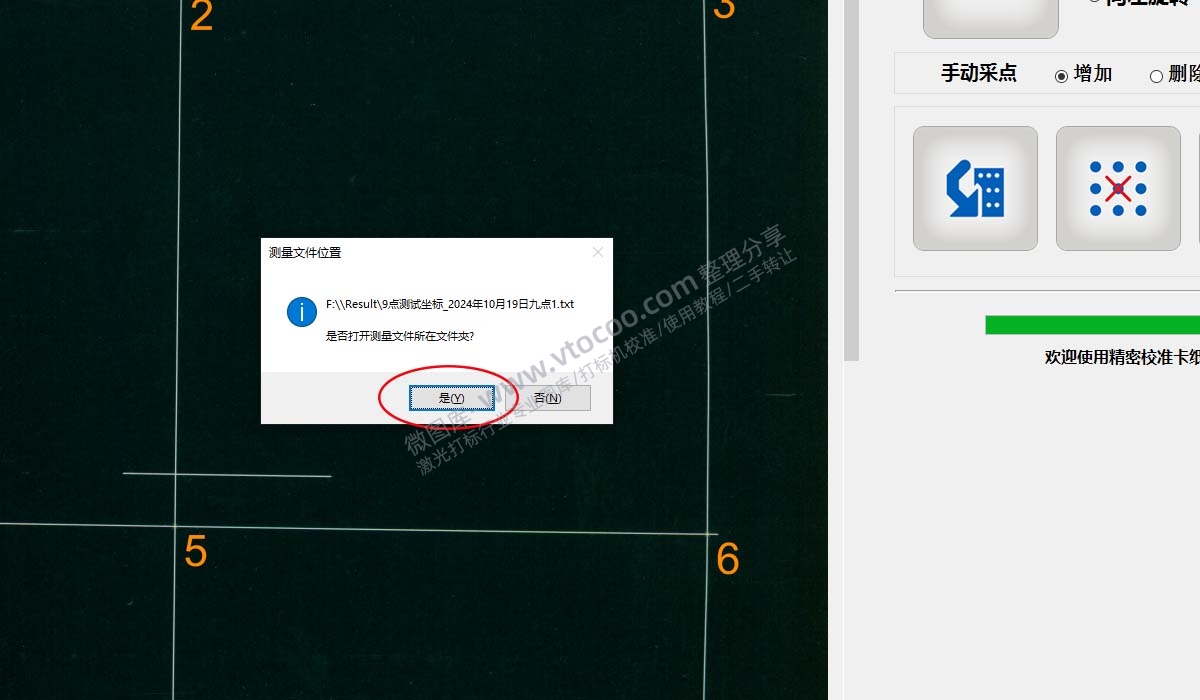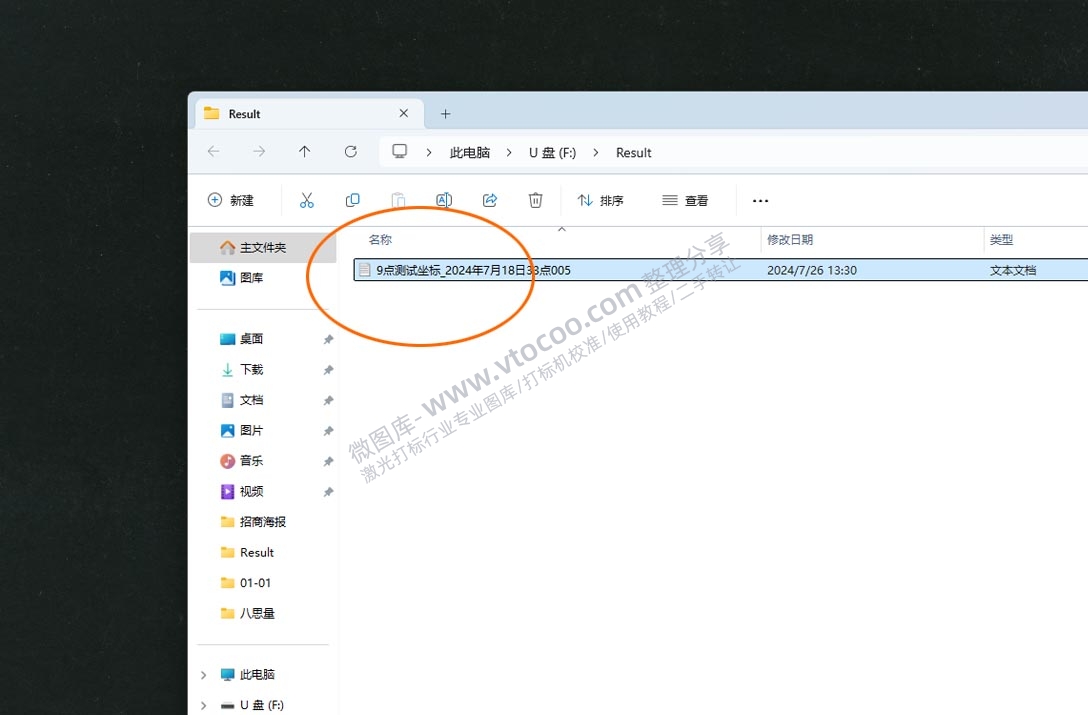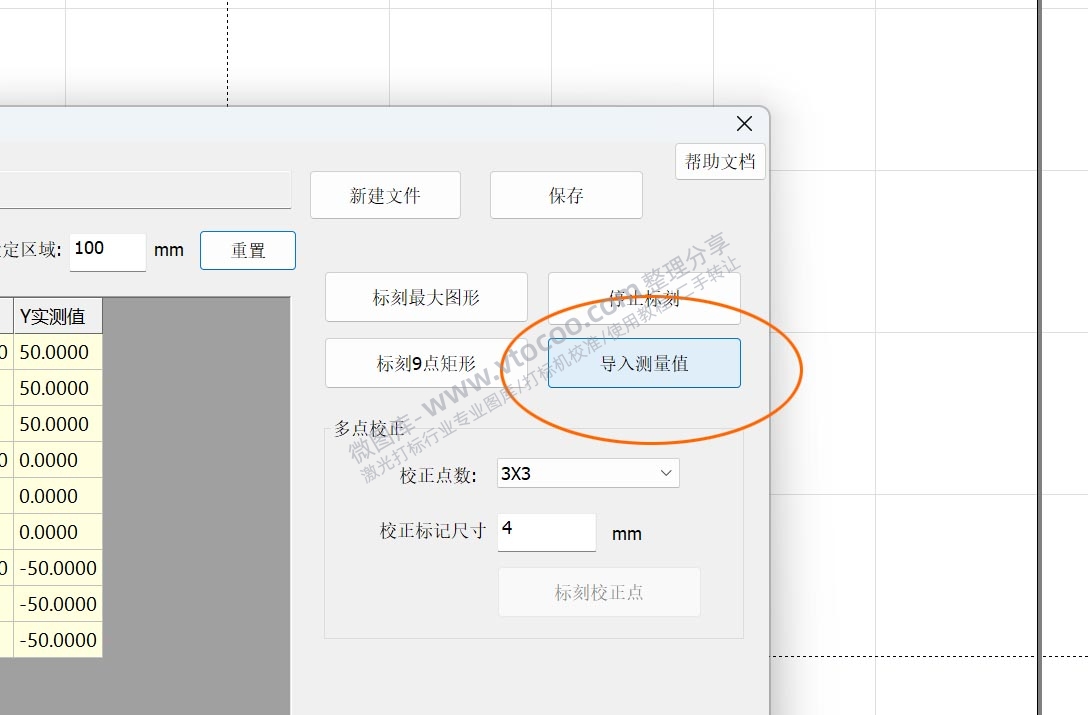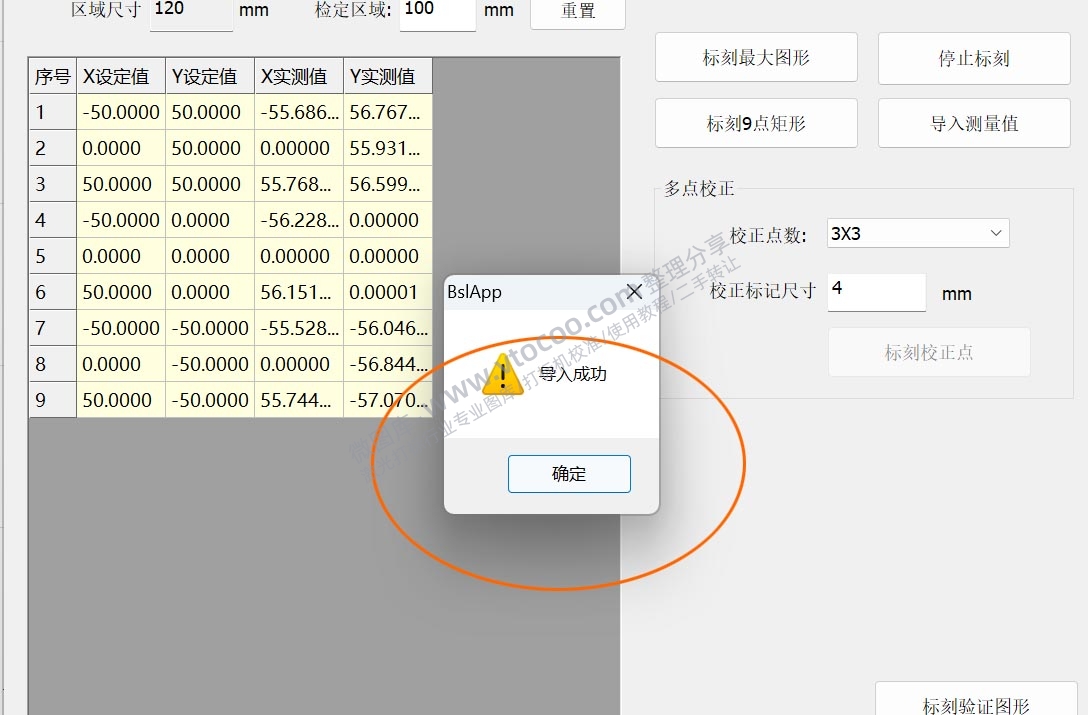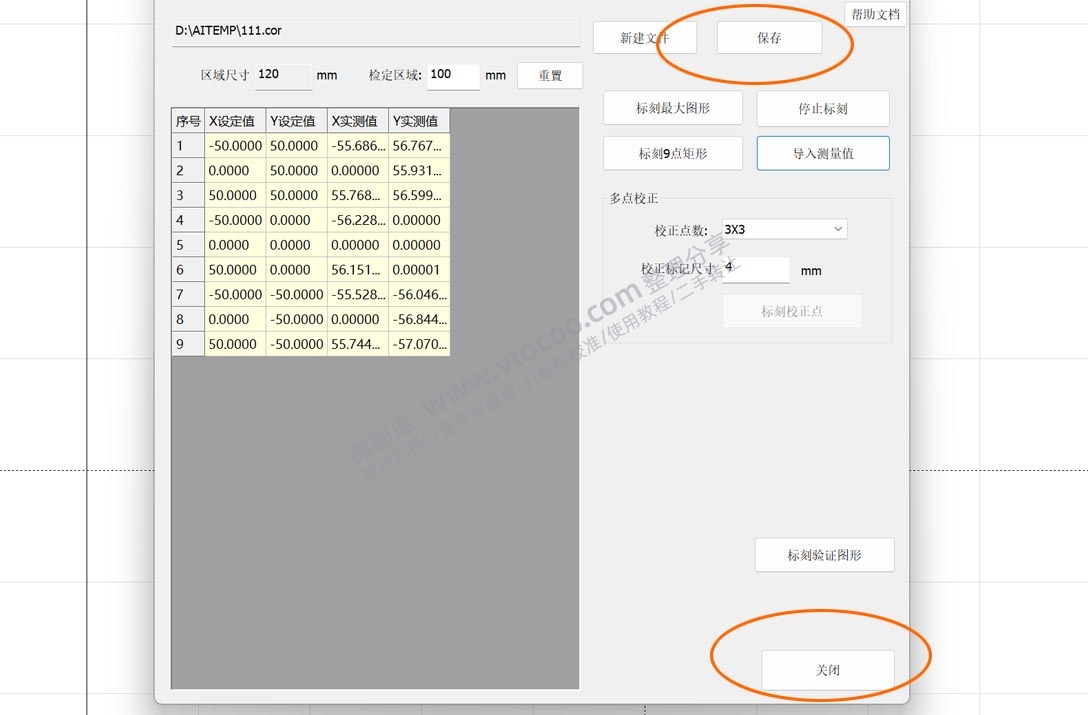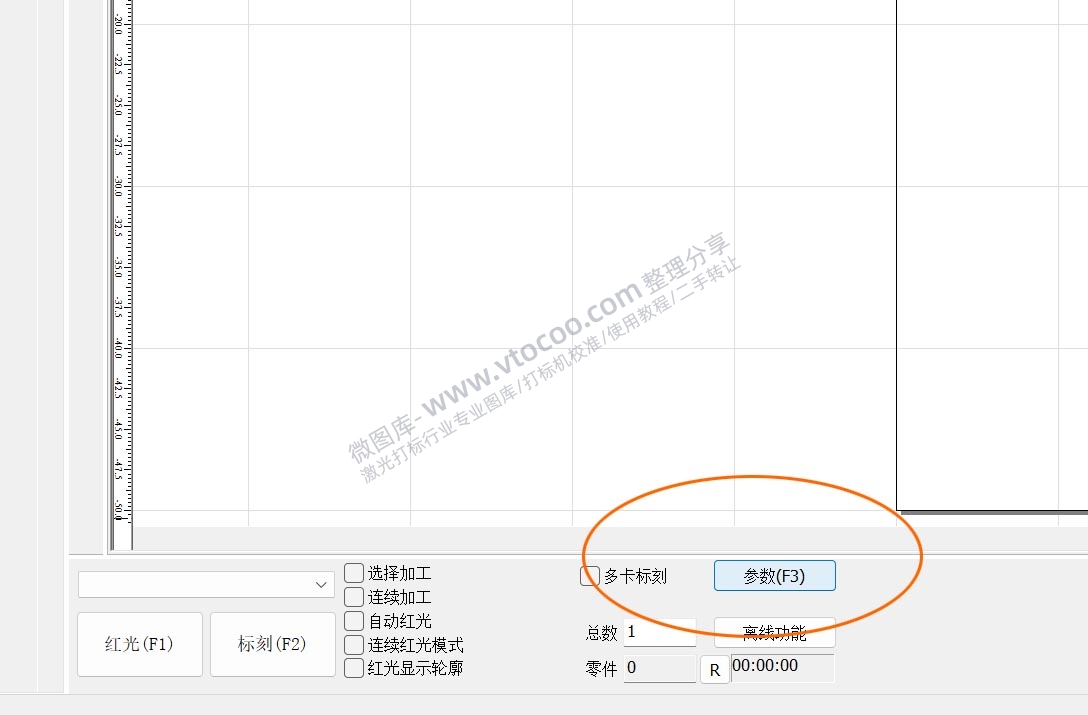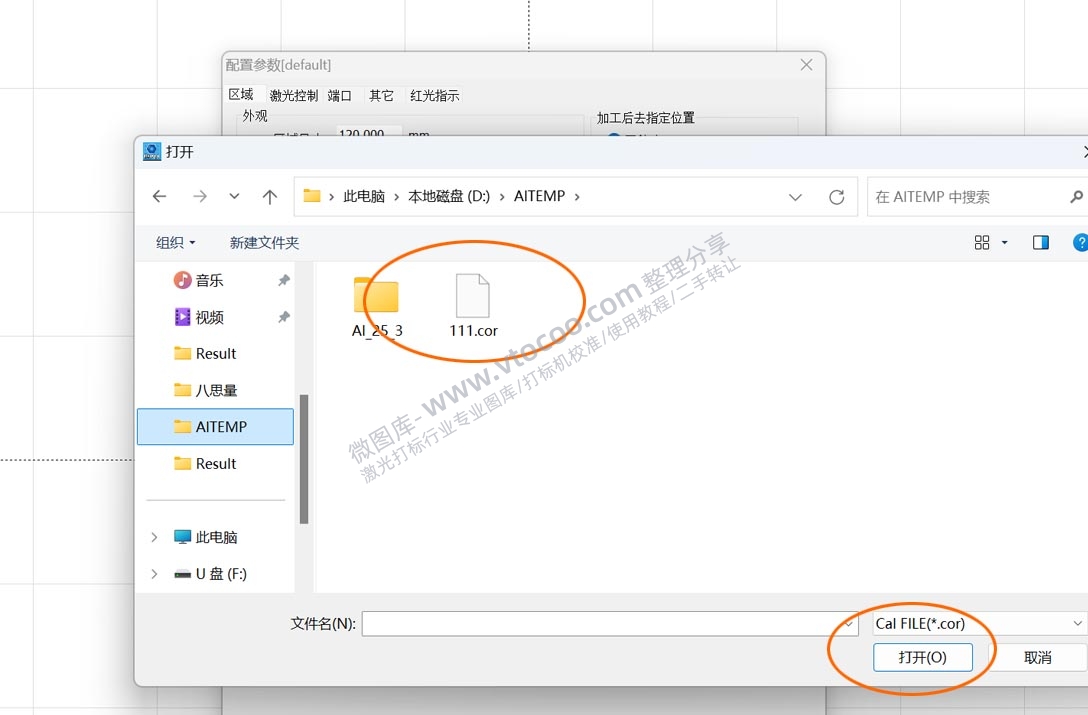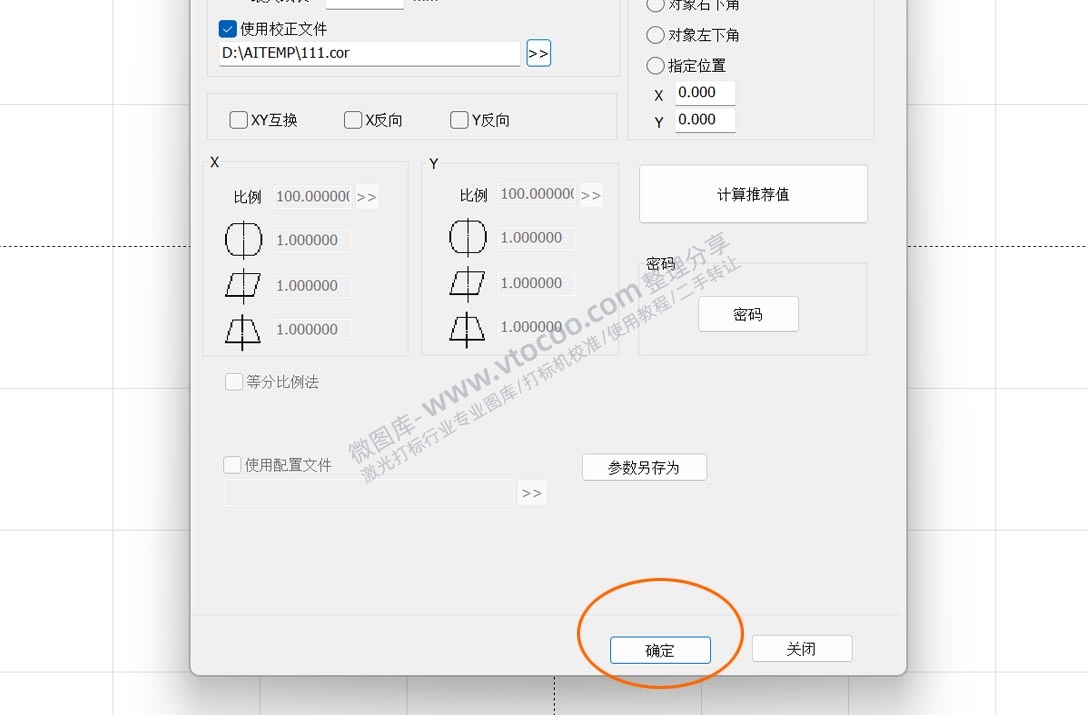01、首先确定您的打标机场镜尺寸大小
然后打开八思量打标软件,依次点击菜单,振镜校正→九点校正,如下图

弹出窗口如下图,核对检定区域尺寸是否和您的场镜大小一致(检定区域为场镜大小)
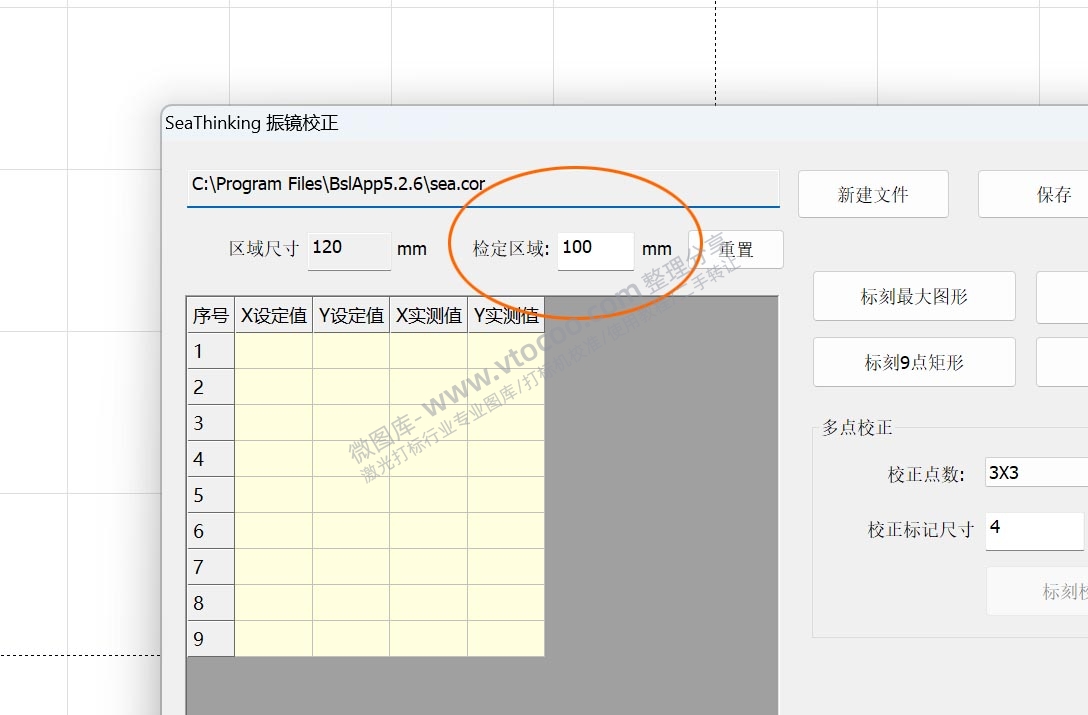
如尺寸不正确,请关闭弹窗,然后点击软件下方 参数F3,如下图
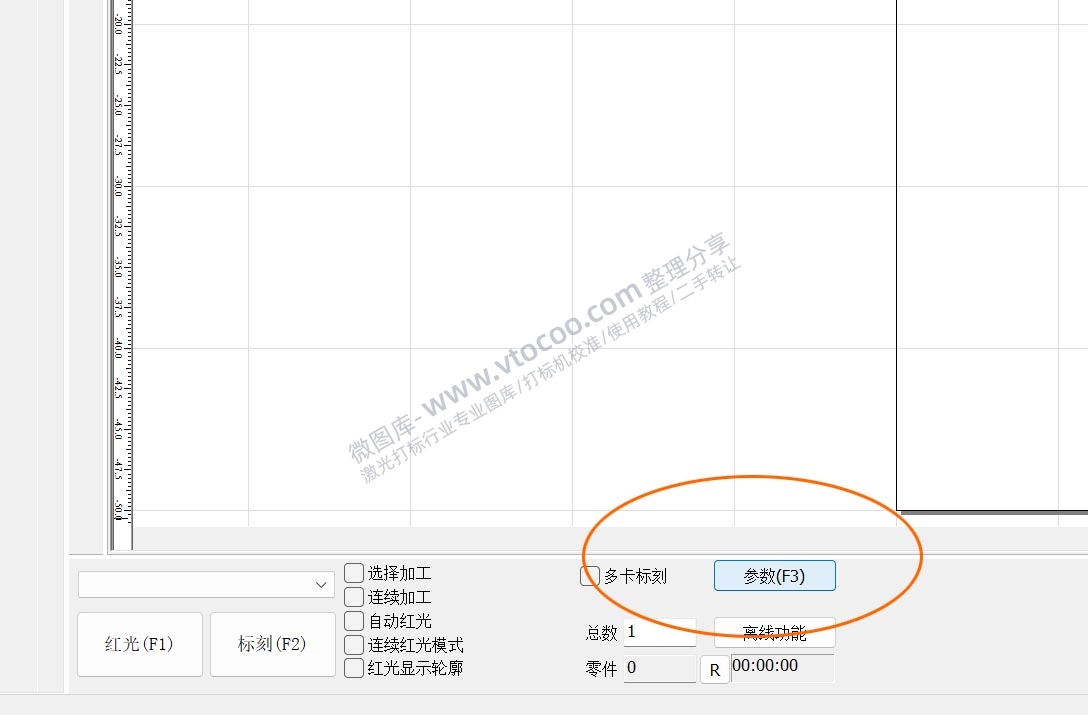
在打开的窗口内,如下图:根据您的场镜尺寸调整 区域尺寸 (检定区域尺寸比例大约为区域尺寸的80%,一般四舍五入取值)
填好后,点击确定
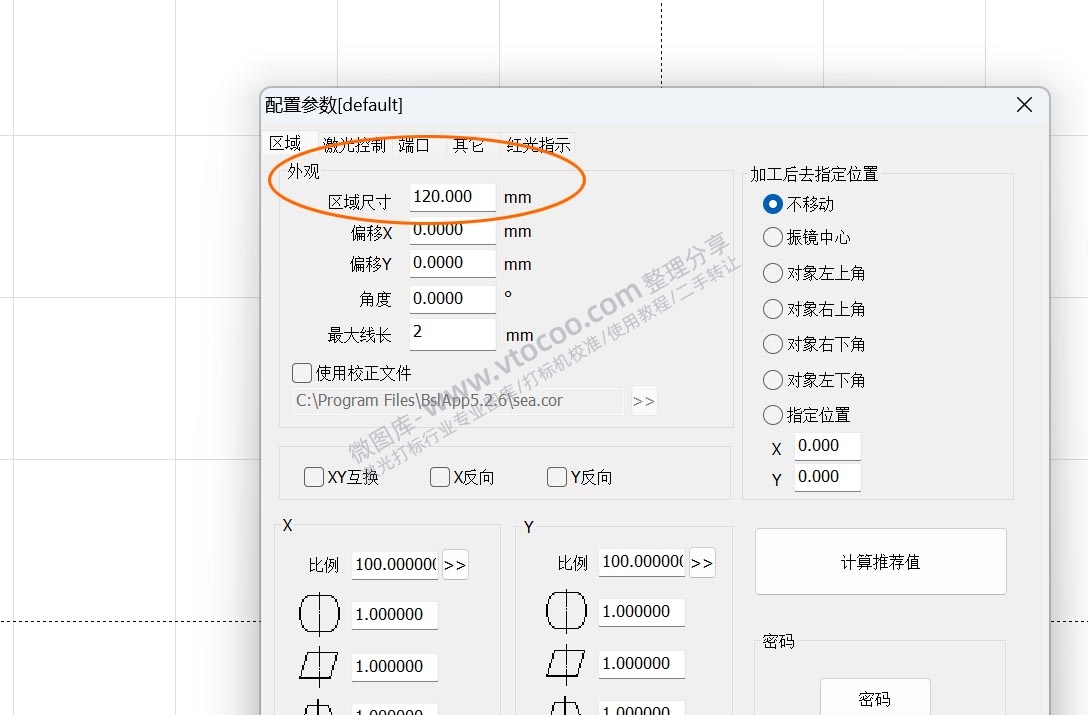
再点击菜单振镜校正→九点校正,核对检定区域尺寸是否和您的场镜大小一致,如仍不一致可重复上述步骤调节区域尺寸,直到检定区域与您的场镜大小一致)
点击新建文件,在弹出的窗口内随意输出一个英文或数字名字,点击保存,如下图:
接下来,参考下图,多点校正,校正点数选择3X3,点击重置,提示框点击,是
查看弹出杠是否有正常相应填入数值,如有。则正确。
请于打标机机台上正确放置校准校准卡纸,然后,点标刻9点矩形,如下图:
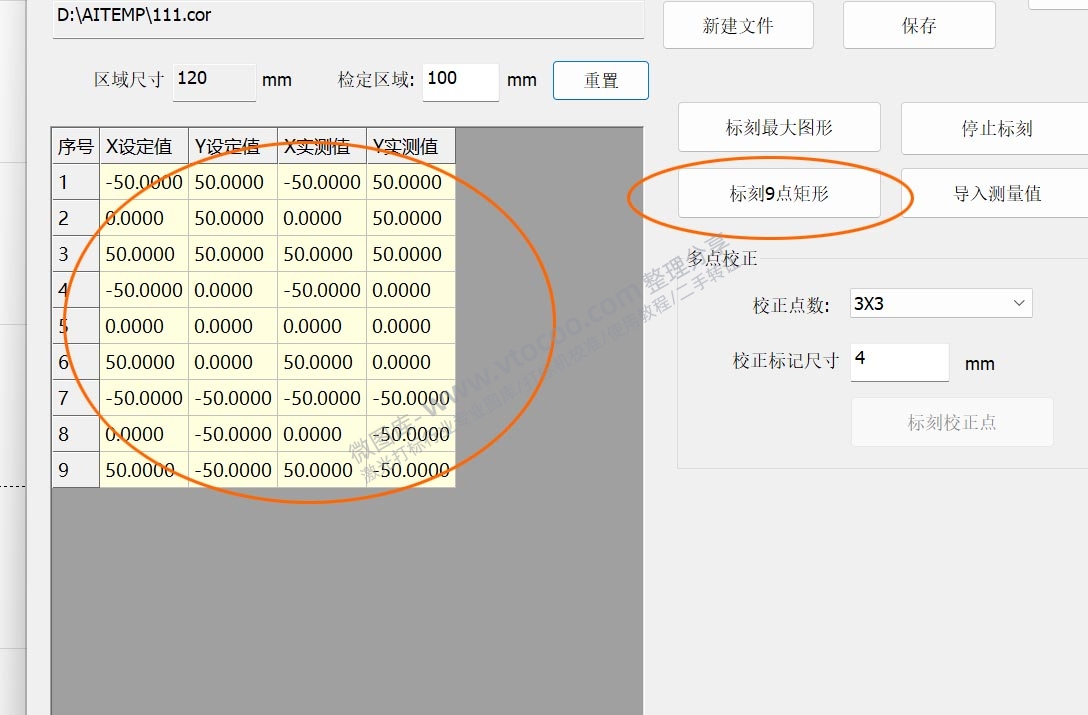
标刻完如下图(此时请勿关闭八思量标刻软件,保持该软件在此界面不动):
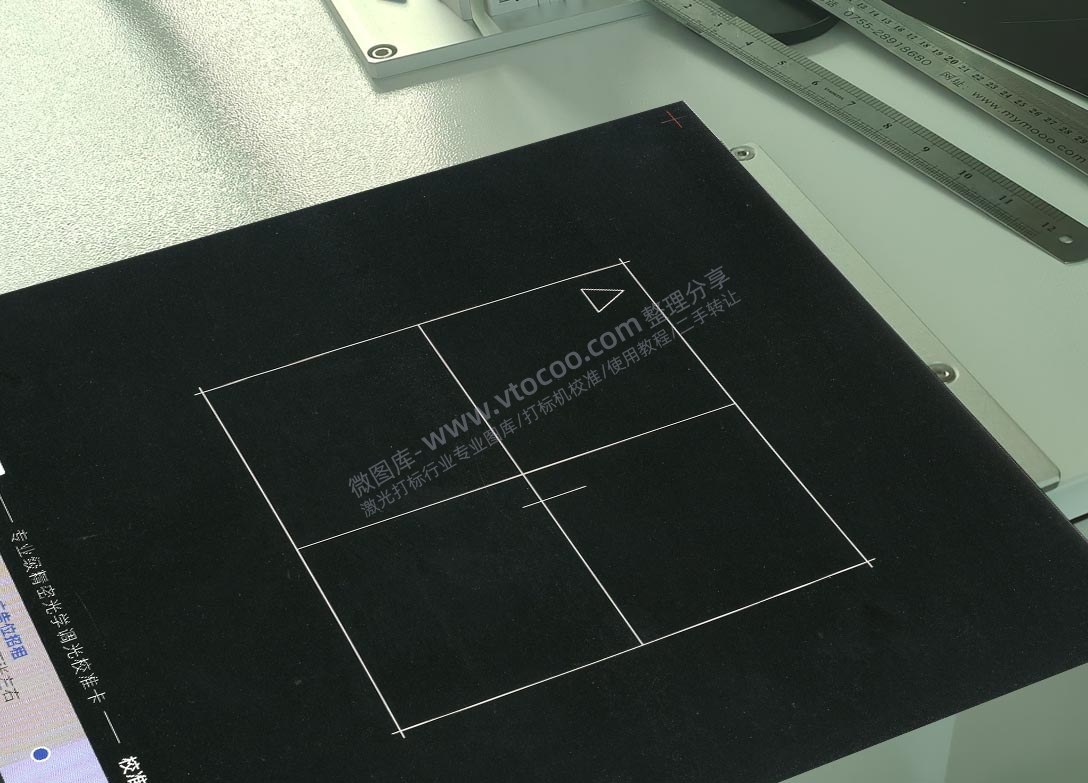
请标刻好图形的校准卡纸,放入高精度扫描仪,进行图片扫描(请扫描400DPI,BMP格式,24位彩色)
扫描完成后,请打开稳妥校准软件(点击下载),点击右侧打开图片按钮,如下图,导入图片(注意校正范围需要填写正确)
将鼠标移到需要标记的点(共9点),点击鼠标右键放大图像,对准交叉点,点鼠标左键选择标点,如下图
如果有标记偏的点,可以删除或微调(先选择微调功能,再左键单击选择该标记点,使用键盘方向键调节,鼠标右键依然为放大缩小)
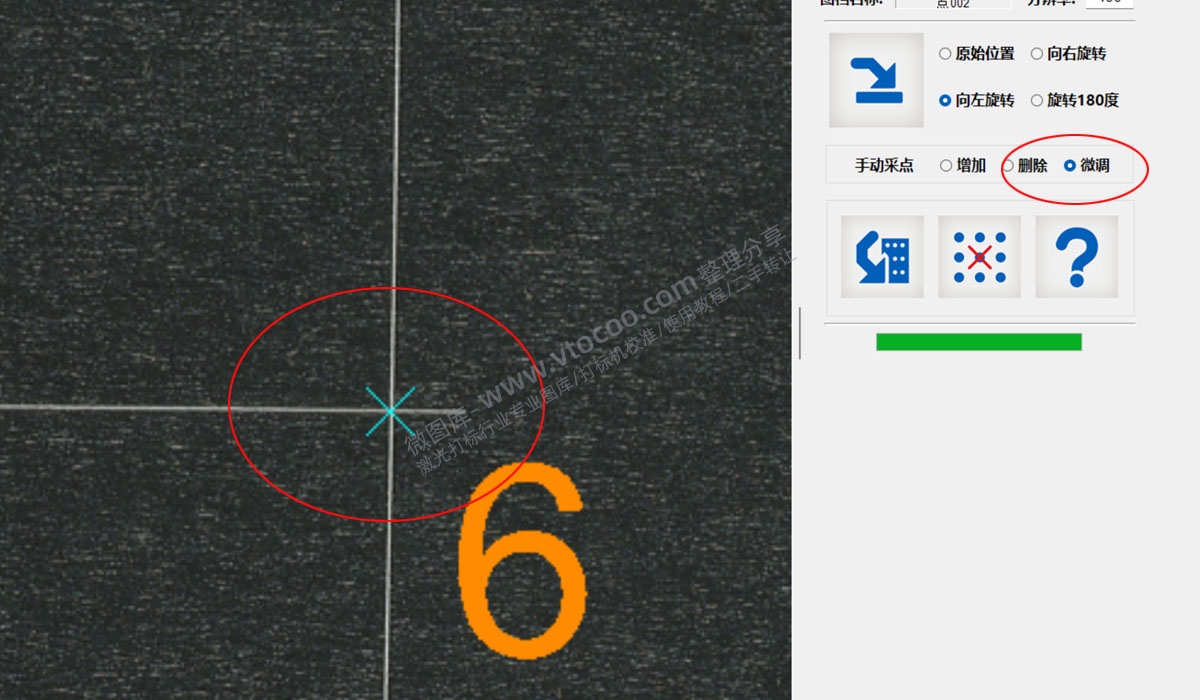
依次点选9个点,并确认无误后,点击生成测量文件按钮,如下图:
记住弹出提示框上的文件路径,并点击是。
一般会直接打开该生成文件所在文件夹(如未自动打开请自行手动找到该文件夹即可)
返回八思量打标软件,点击刚刚界面,点击导入测量值按钮,如下图:
在弹出窗口,找到相应目录下的文件,选中该文件,并点击右下角打开按钮
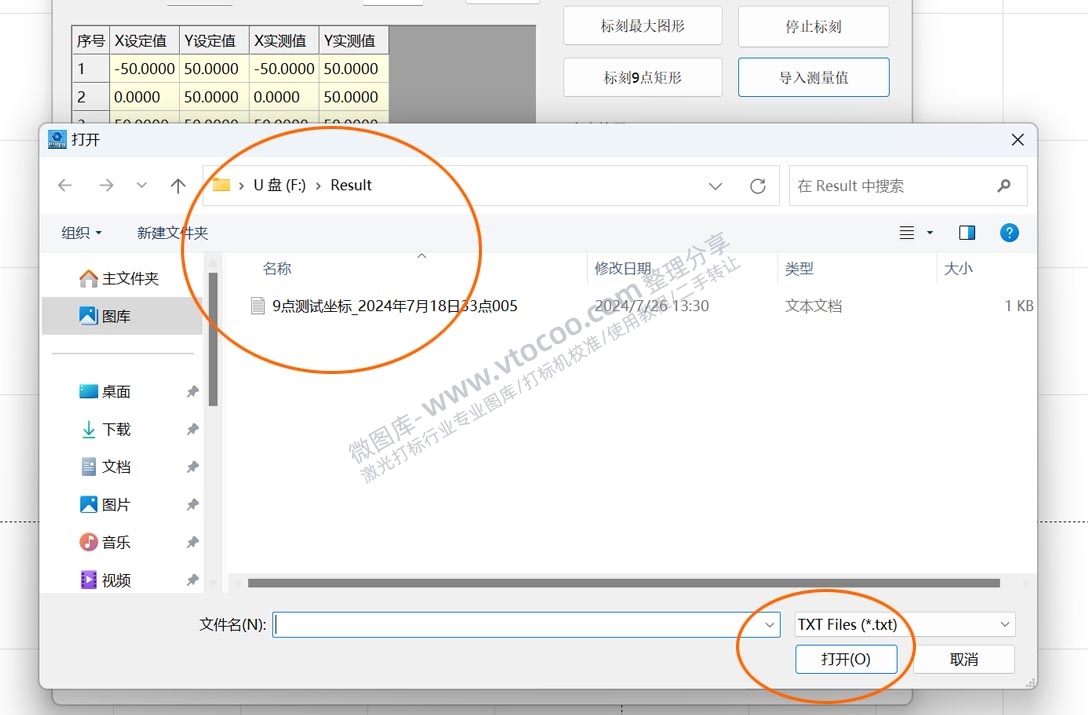
在弹出对话框内勾选,使用校正文件项,然后点击右侧 >> 按钮,如下图:
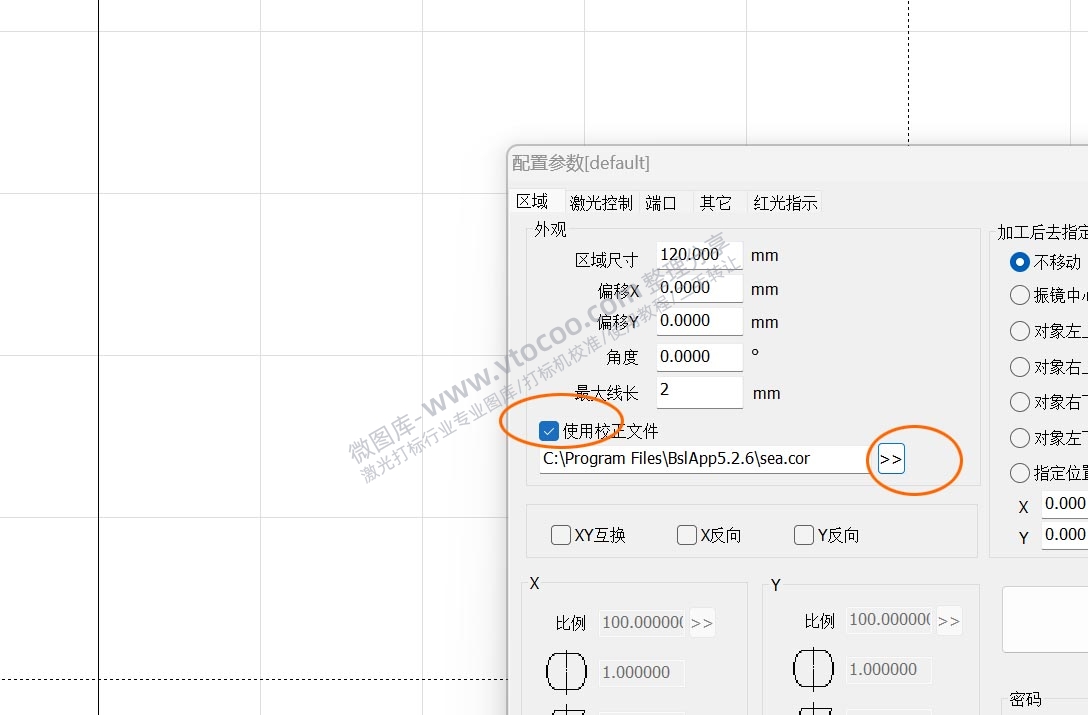
在弹出对话框内找到刚刚保存的COR文件,单击打开。如下图:
关闭八思量软件,重启八思量软件。校准完成。
如您仍有不懂的操作,请联系,客服QQ/微信号:36641589,官方服务热线:400 6789 234